PyCharm下利用pyqt对话框打开图片,显示
PyCharm下利用pyqt对话框打开图片,显示
- PyCharm下利用pyqt对话框打开图片显示
- 1安装PyCharm Python PyQt5
Pycharm配置Pyqt
- 1添加Qtdesigner
- 2添加PyUIC Tool
- 3pyrcc5exe
- Pyqt显示图片
环境:
windows64
PyCharm(Version: 2016.3.2,64位)
python3.5.3(64位)
PyQt5-5.6(64位)
注意:先安装python,再按照pyqt
选择pyqt5和python对应版本。
完整代码下载:
PyCharm下利用pyqt显示图片
1安装PyCharm Python PyQt5
安装PyCharm。
安装Python
安装 PyQt5
2.Pycharm配置Pyqt
打开Pycharm,按下图操作,进行设置(Pycharm主题背景、字体大小、样式等也是点击此处设置)
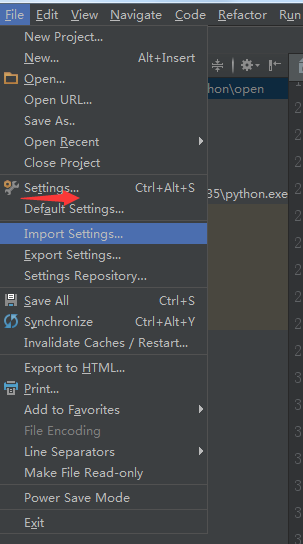
2.1添加Qtdesigner
Qtdesigner用来构建界面GUI
Name:Qtdesigner
program:C:\Python35\Lib\site-packages\PyQt5\designer.exe
Working directory:$FileDir$
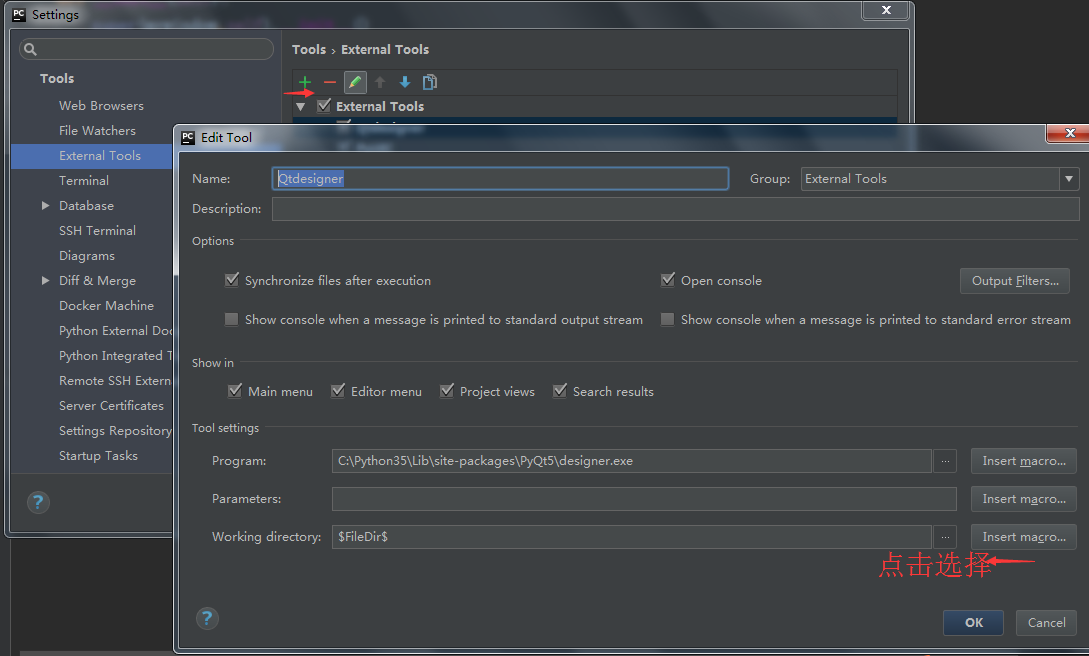
2.2添加PyUIC Tool
这个Tool能够将QT Designer生成的.ui文件转化为.py文件。
主要是通过QT指令来实现的:
-m PyQt5.uic.pyuic $FileName$ -o $FileNameWithoutExtension$.py
Name:PyUIC
program:C:\Python35\python.exe
parameters:-m PyQt5.uic.pyuic $FileName$ -o $FileNameWithoutExtension$.py
Working directory:$FileDir$
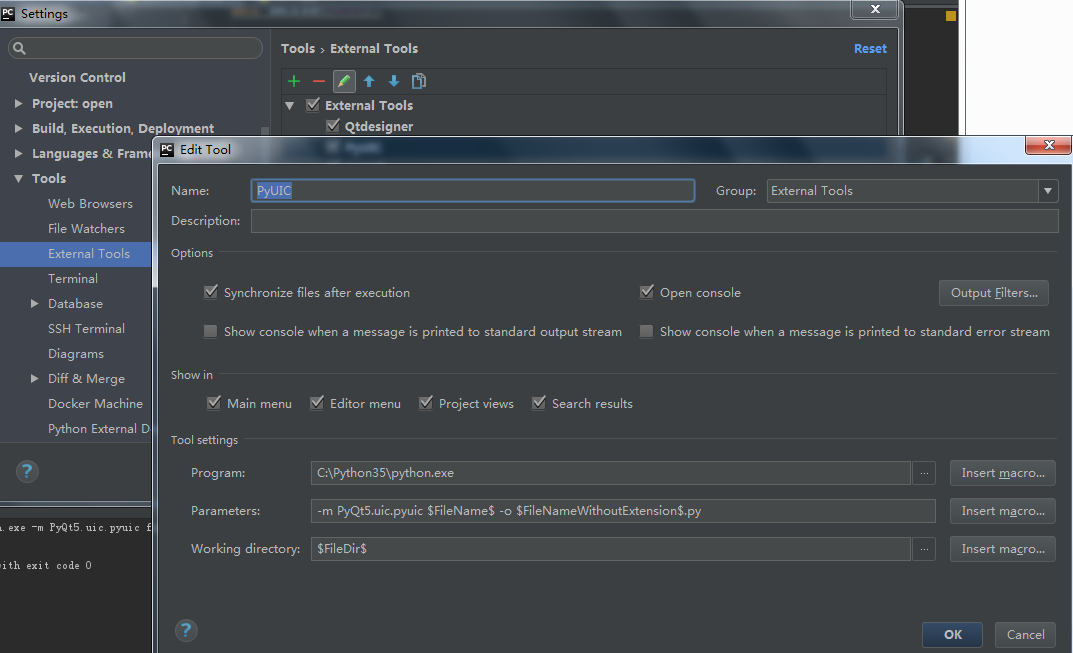
2.3pyrcc5.exe
使用资源文件,资源文件需要用pyrcc5.exe转码。
Name:pyrcc5
program:C:\Python34\Lib\site-packages\PyQt5\pyrcc5.exe
parameters:$FileName$ -o $FileNameWithoutExtension$_rc.py
Working directory:$FileDir$
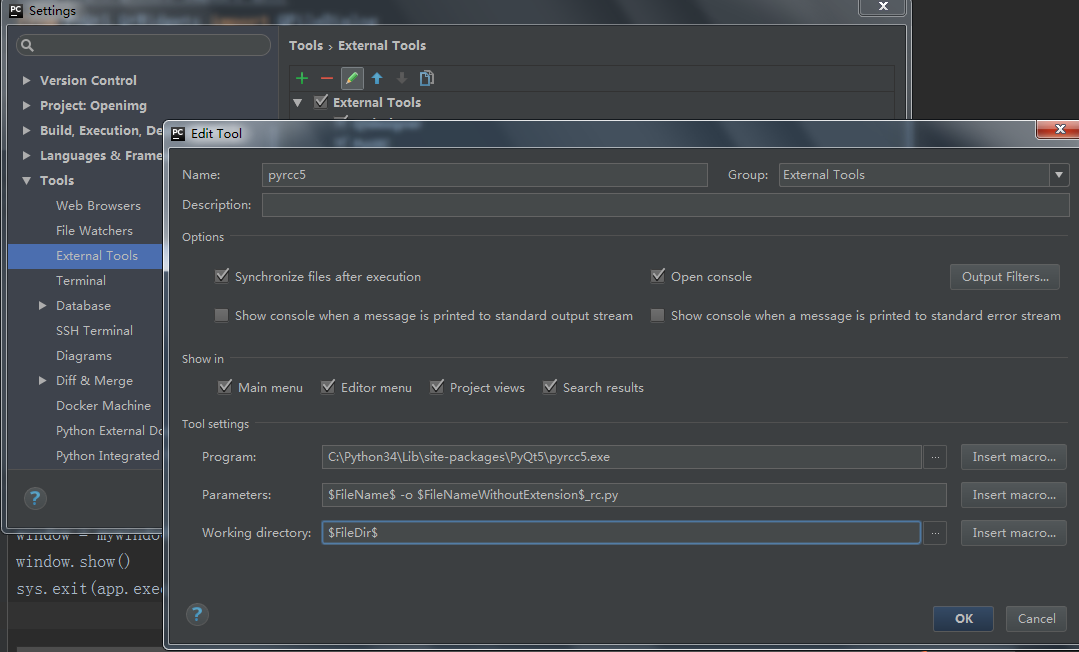
3.Pyqt显示图片
1)在pycharm中新建一个工程(如Openimg,在工程中新建一个python文件open.py),点击上图外部工具的Qtdesigner,
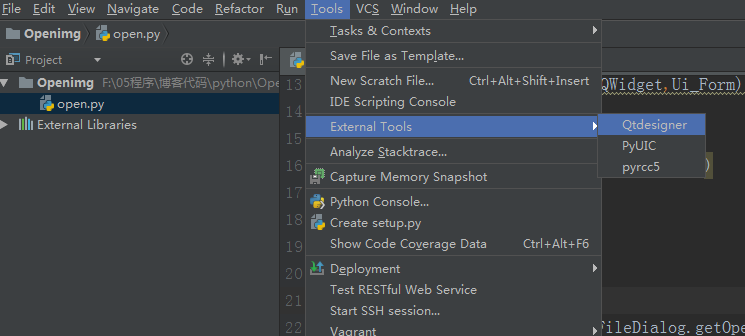
2)选择wiget创建,名称保存为first.ui在其上添加一个按钮和一个label。对按钮添加信号槽,对label拉伸。利用qlable属性显示图片。
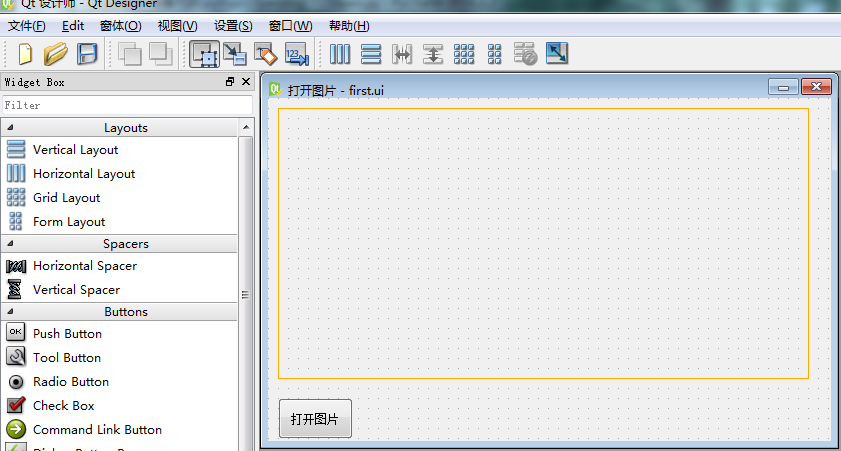
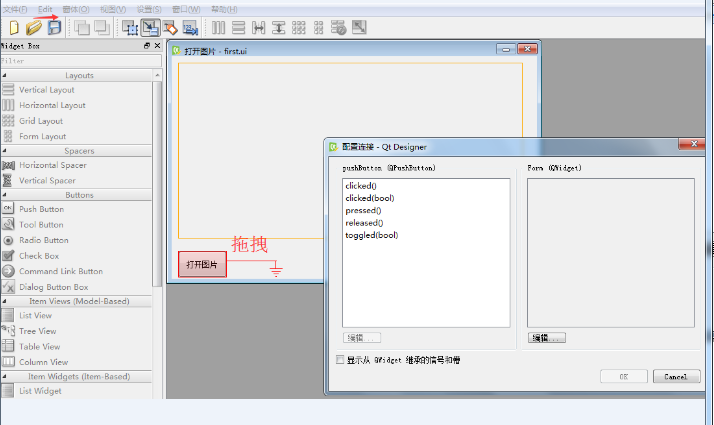
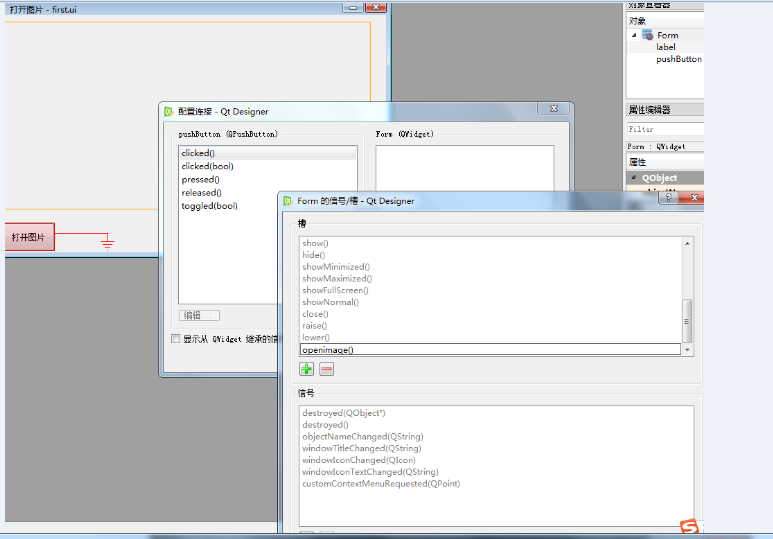
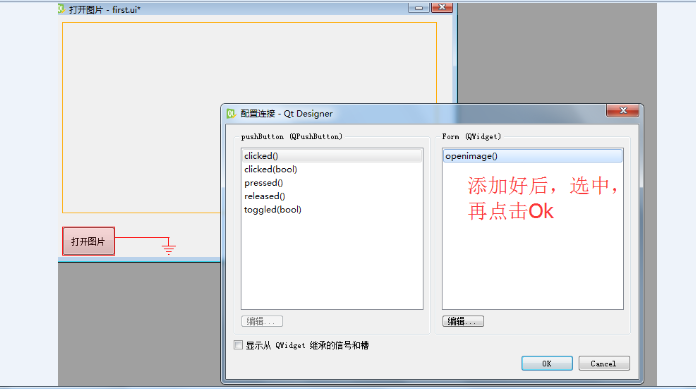
最后保存一下。
在pycharm新建的工程中,将ui文件转换为py文件
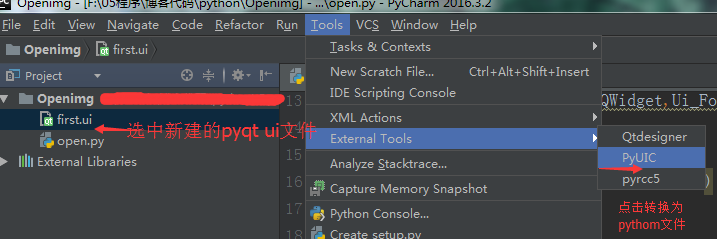
在open.py中,添加如下代码:(注意空格和空tab)
# -*- coding: utf-8 -*-from PyQt5 import QtWidgets, QtGuiimport sysfrom first import Ui_Form # 导入生成first.py里生成的类from PyQt5.QtWidgets import QFileDialogclass mywindow(QtWidgets.QWidget,Ui_Form):def __init__(self):super(mywindow,self).__init__()self.setupUi(self)#定义槽函数def openimage(self):# 打开文件路径#设置文件扩展名过滤,注意用双分号间隔imgName,imgType= QFileDialog.getOpenFileName(self,"打开图片",""," *.jpg;;*.png;;*.jpeg;;*.bmp;;All Files (*)")print(imgName)#利用qlabel显示图片png = QtGui.QPixmap(imgName).scaled(self.label.width(), self.label.height())self.label.setPixmap(png)app = QtWidgets.QApplication(sys.argv)window = mywindow()window.show()sys.exit(app.exec_())
简单测试结果:
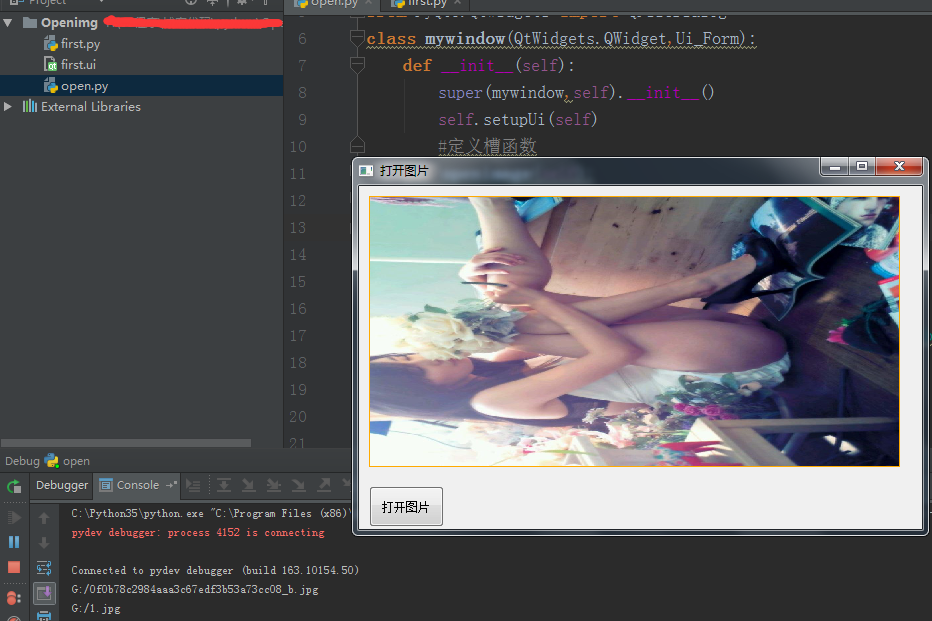
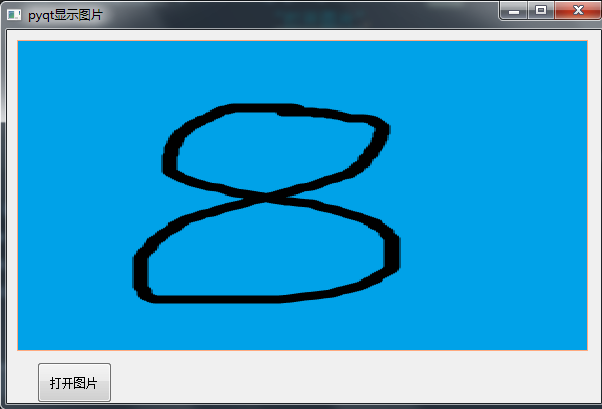



































还没有评论,来说两句吧...